ps如何快速抠图换白底?ps抠图换白底教程
2019-09-30 14:30做电商的小伙伴们都知道,很多时候我们在p图时,往往需要将图片的背景换成白底,这样才可以令图片看起来更整洁、大方、美观,更容易获得流量。可是很多人不清楚ps如何抠图换成白底,鉴于此,今日稿定设计网小编将给大家简单介绍一下关于ps怎么抠图换白底的问题。
打开稿定设计网的【在线ps】工具,在打开的ps界面点击【文件】-【打开】,找到我们想要的素材并将其打开,如下图所示:
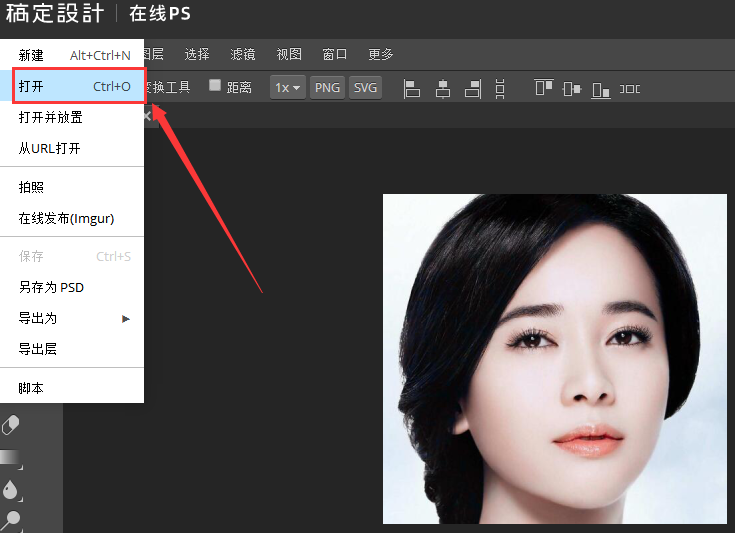
(人物图片来源于网络)
找到ps界面左边工具栏的魔棒工具,使用魔棒工具建立选区。用鼠标在图层的背景处单击一下,初步建立选区,发现选区不够完善,可按住Shift+鼠标增加选区;还可按住Alt+鼠标减少选区。如此增减循环往复,就能很好的将选区建立好了,如下图所示:
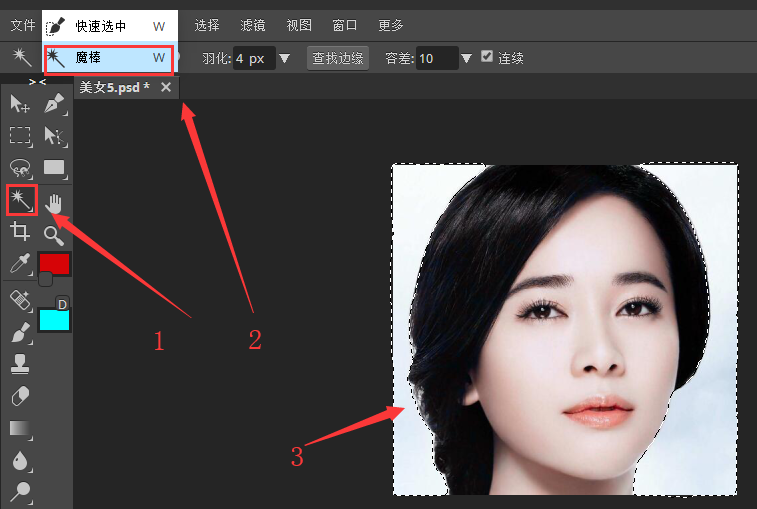
(人物图片来源于网络)
选区建好后,可以考虑给图像边缘进行羽化处理,再删除背景色。在ps界面的功能领域点击【选择】-【修改-【羽化】,在弹出的羽化界面填写羽化数值,数字尽量小一些,再点击【ok】按钮确定,如下图所示:
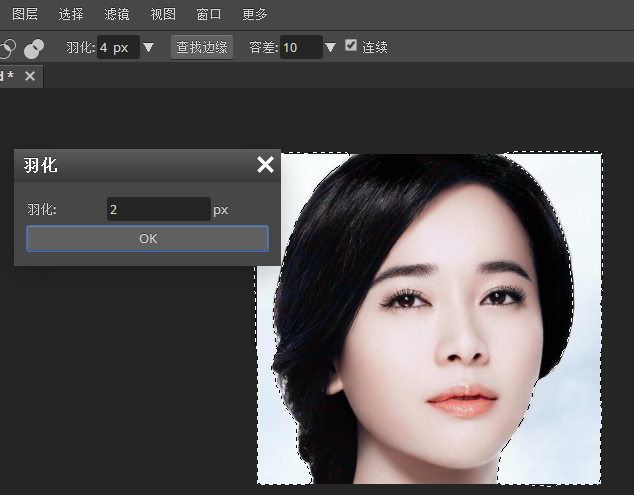
(人物图片来源于网络)
按下Delete键将背景处删除,就可以将人像给成功抠出来了,如下图所示。既然人像抠出来了,那么接下来怎么用ps抠图换白底呢?
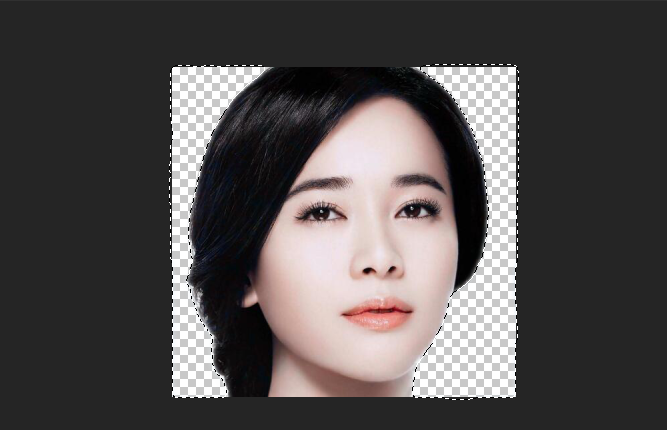
(人物图片来源于网络)
按组合键Shift+Ctrl+I对图像进行反选,然后再按Ctrl+J复制新图层,并将背景图层的小眼睛给关掉,将背景层给掩藏起来。如下图所示:
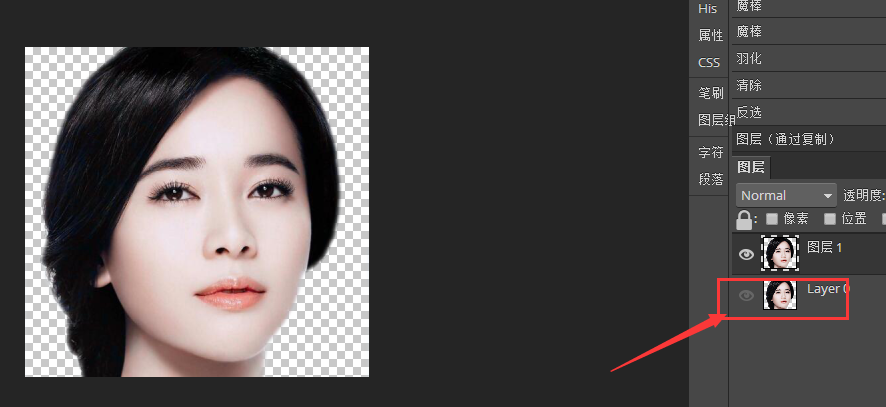
(人物图片来源于网络)
单击图层面板右下角的【新建图层】按钮,或直接使用快捷键Ctrl+Shift+N创建新图层,并将该图层下拉到图层1下方,如下图所示:
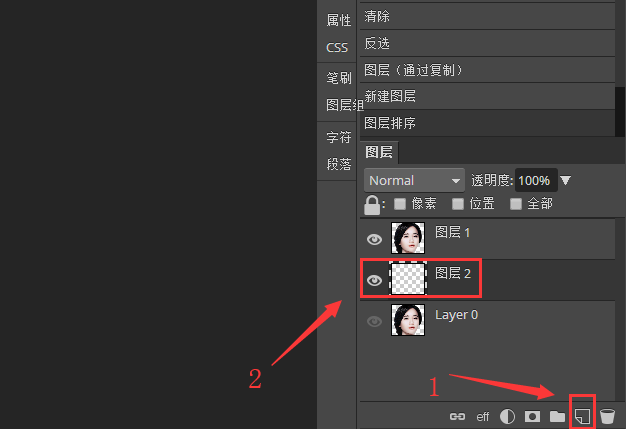
打开ps界面左边工具栏的拾色器,选择白色作为前景色,选定后点击【ok】按钮确定,如下图所示:
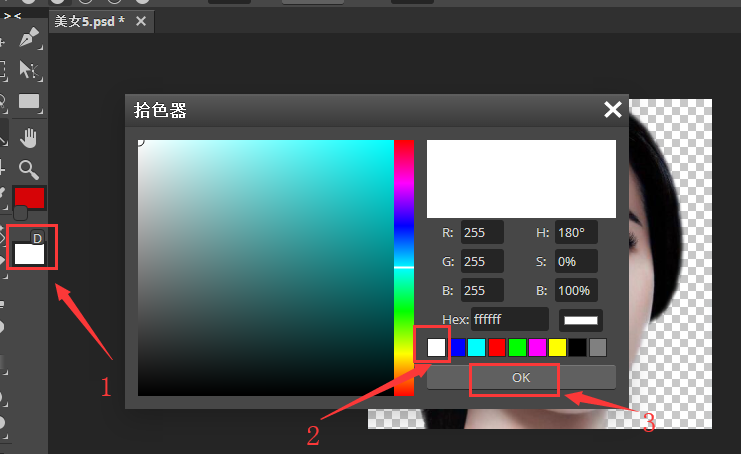
按下组合键Ctrl+Delete,就可以成功将图像的背景换成白底了,如下图所示:

(人物图片来源于网络)
通过上文的介绍,相信小伙伴们已经亲身体会到了怎么用ps抠图换白底了吧?其实想要快速抠图换白底还有更简单的办法,就是使用稿定设计网开发的智能抠图工具,不必下载,直接在线使用,几个简单的操作就能成功去掉繁杂的背景,换上您喜欢的白色背景哟。































